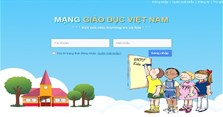Hướng dẫn 5 cách khôi phục, lấy lại ảnh đã xoá trên iPhone đơn giản nhất
Xóa hình trên iPhone có lấy lại được không? Đây là câu hỏi của rất nhiều người nghĩ đến khi lỡ tay xóa mất bức ảnh quan trọng trong chiếc iPhone của mình. Thực ra, với iPhone, sau khi xóa ảnh, chúng sẽ không lập tức biến mất khỏi điện thoại của bạn, dù đã xóa vĩnh viễn cũng có thể sử dụng ứng dụng để khôi phục lại. Hãy để những cú lỡ tay không còn là thảm họa với 5 cách khôi phục ảnh đã xóa trên iPhone dưới đây, VnAsk đảm bảo nó dễ dàng hơn bạn nghĩ!
Hướng dẫn 5 cách khôi phục, lấy lại ảnh đã xoá trên iPhone đơn giản nhất
Cách lấy lại ảnh đã xóa trên iPhone
Sử dụng ứng dụng Ảnh để khôi phục ảnh đã xóa gần đây trên iPhone
Giống như folder Thùng rác trên máy tính của bạn, Apple cung cấp thư mục “Đã xóa gần đây” trong ứng dụng Ảnh. Nếu bức ảnh cần khôi phục chưa bị xóa quá lâu, bạn có thể làm theo các bước sau:
- Bước 1: Truy cập ứng dụng Ảnh => Đã xóa gần đây => ấn Chọn.
- Bước 2: Nhấn vào ảnh bạn muốn khôi phục => chọn Khôi phục.
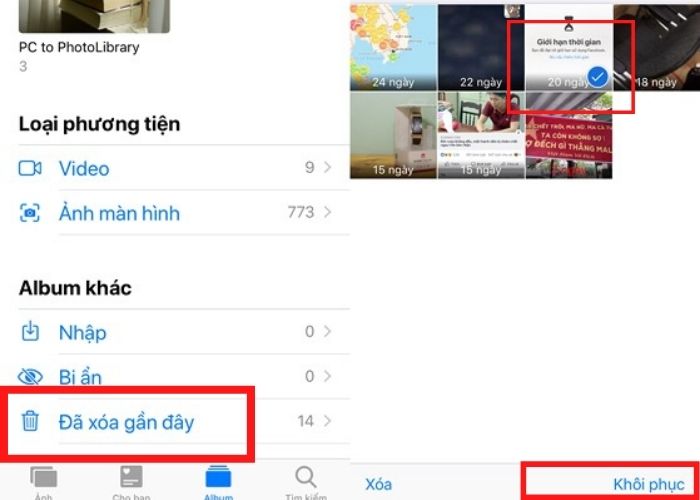
Cách khôi phục ảnh đã xóa này nghe đơn giản nhưng hiệu quả đến 90% đấy. 10% trường hợp còn lại hãy thử các cách sau nhé!
Cách lấy lại ảnh đã xóa trên iPhone bằng iCloud
Nếu ảnh không nằm trong khu vực “Đã xóa gần đây”, bạn có thể thử khôi phục ảnh nhờ iCloud.
Bước 1: Truy cập vào iCloud qua địa chỉ https://www.icloud.com/ => Đăng nhập Apple ID của bạn.
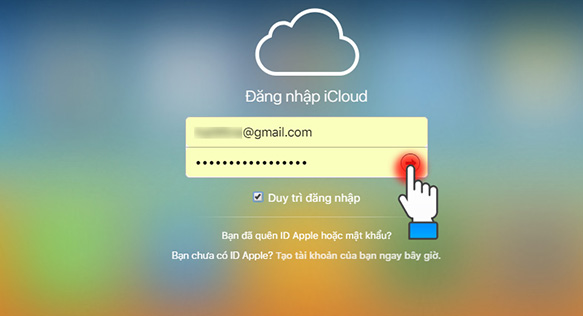
Bước 2: Chọn mục Ảnh.
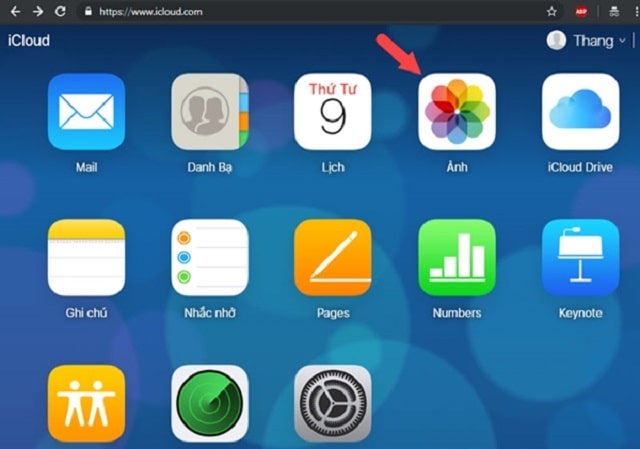
Bước 3: Vào Recently Deleted => tìm ảnh mà bạn muốn khôi phục => Recover để hoàn tất
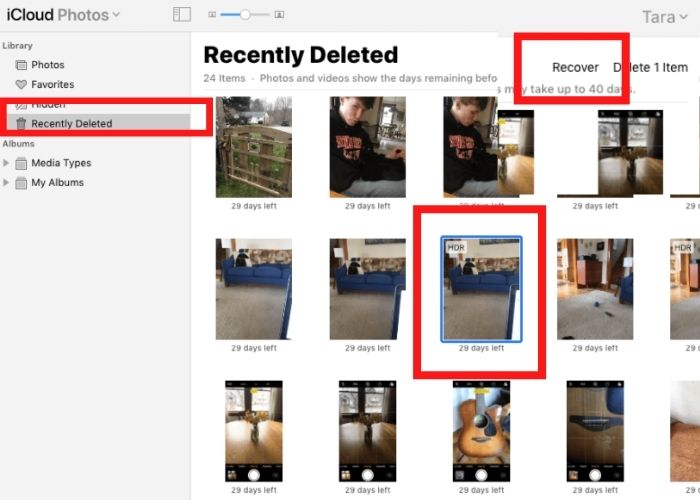
Cách khôi phục ảnh đã xóa bằng iTunes
Hiện nay, phần lớn người sử dụng iPhone đều chọn iCloud nhằm sao lưu vào khôi phục dữ liệu điện thoại, nhưng nếu bạn vẫn đang sử dụng iTunes, thì đây cũng là cách để lấy lại ảnh đã xóa trên iPhone rất tiện lợi
Bước 1: Mở iTunes => kết nối iPhone mới Mac (hoặc máy tính chạy hệ điều hành macOS) => vào Summary => Chọn Restore Backup.
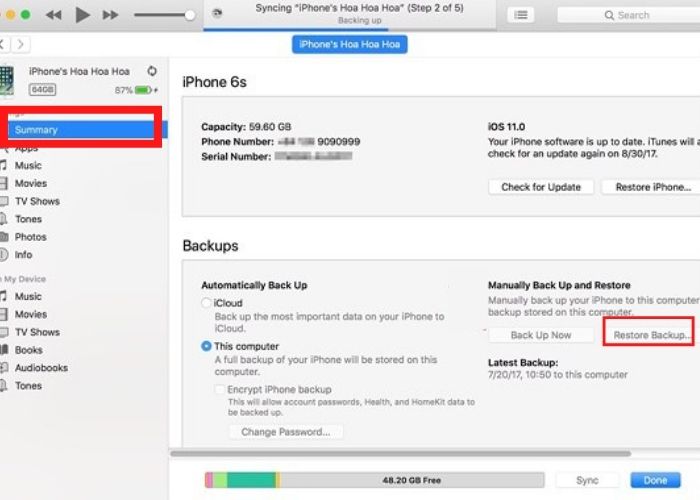
Bước 2: Nhấn vào Restore để hoàn tất.
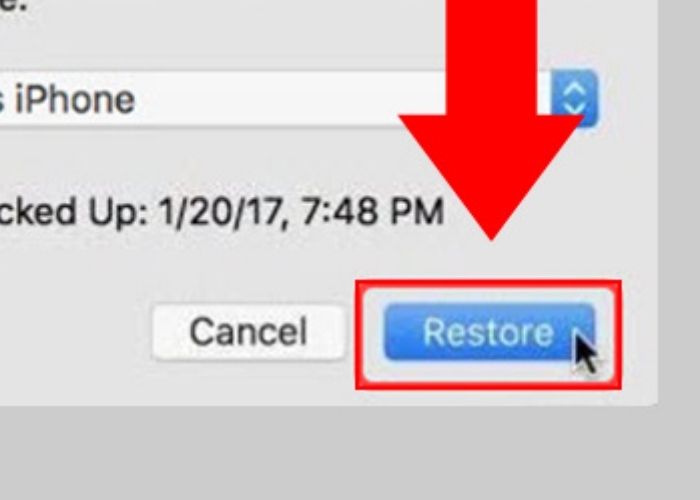
Khôi phục ảnh đã xóa từ Finder
Giống như iTunes, Finder trên macOS cũng có thể sao lưu iPhone và khôi phục chúng. Việc khôi phục ảnh của bạn từ bản sao lưu iPhone trên Finder cũng cực kỳ đơn giản chỉ với 2 bước:
Bước 1: Mở Finder trên Mac => kết nối iPhone với máy tính => chọn thiết bị của bạn => nhấp vào Restore iPhone.
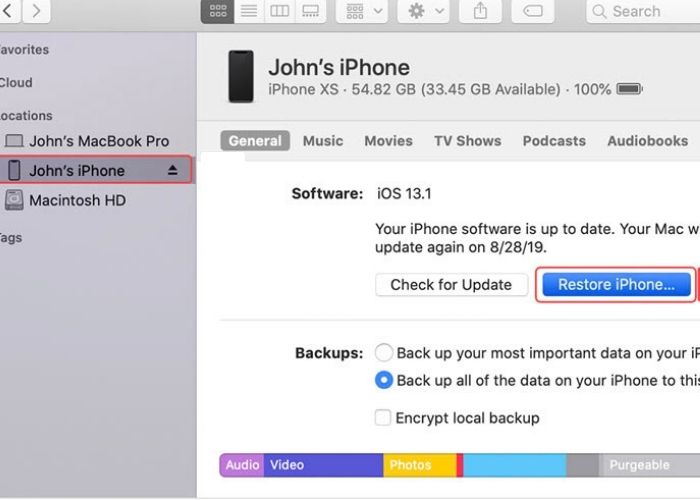
Bước 2: Chọn Restore để hoàn tất.

Cách khôi phục ảnh đã xóa vĩnh viễn trên iPhone bằng phần mềm
Nếu bạn đã thử tất cả các cách trên đều không giúp bạn khôi phục được ảnh mong muốn, hãy thử một app lấy lại ảnh đã xóa trên iPhone hoàn toàn miễn phí có tên Disk Drill.
Disk Drill là app khôi phục ảnh đã xóa trên iPhone bằng cách quét qua thiết bị (iPhone hoặc Android). Nó cũng có thể giúp bạn lấy lại những tài liệu lưu trữ bị xóa hoặc bị mất trên điện thoại.
Cách sử dụng Disk Drill để khôi phục ảnh đã xóa trên iPhone như sau:
Bước 1: Tải xuống Disk Drill tại đây (https://www.cleverfiles.com/disk-drill-mac.html) => mở tệp .dmg => kéo ứng dụng Disk Drill vào thư mục Applications.
Bước 2: Kết nối iPhone với máy tính (chú ý: hãy đóng tất cả các chương trình trên Mac của bạn, đặc biệt là những ứng dụng kết nối với iPhone như iTunes, iPhoto...).
Bước 3: Mở Disk Drill => Get started để khởi động ứng dụng.
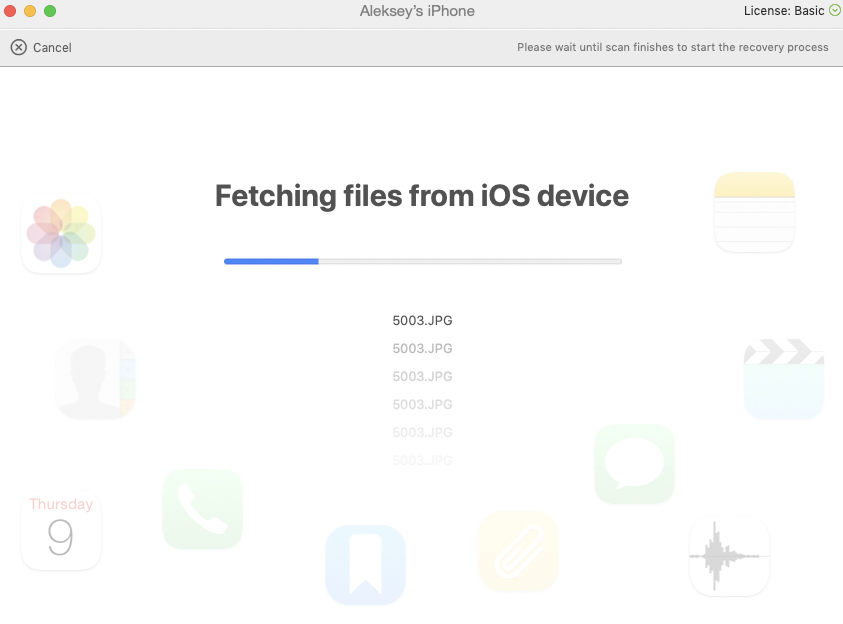
Bước 4: Vào Recover trên iPhone mà bạn muốn khôi phục => Nhập mật khẩu (Nếu Disk Drill yêu cầu)
Bước 5: Xem lại các tệp Disk Drill hiển thị sau quá trình quét hoàn tất: iMessages, Notes…
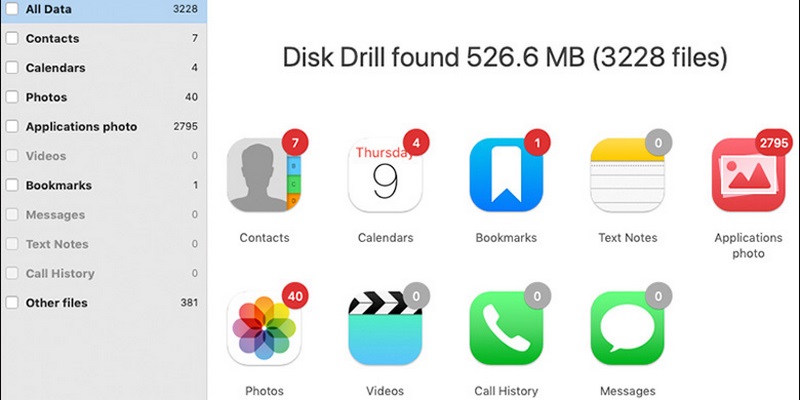
Bước 6: Chọn Photos => tìm ảnh muốn khôi phục => nhấp vào Choose folder (để chọn nơi lưu trữ) => ấn Recover để hoàn tất.
Một số câu hỏi thường gặp
Làm thế nào để tránh mất ảnh?
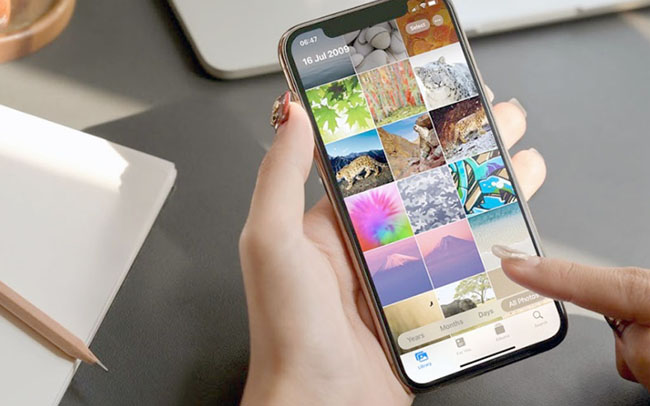
Ảnh thường gắn với kỷ niệm hoặc một số thông tin quan trọng trong cuộc sống của chúng ta. Vì vậy, việc lỡ tay xóa mất ảnh có thể khiến bạn cảm thấy hoang mang hoặc tiếc nuối. Để tránh mất ảnh, chúng ta có thể thực hiện một số cách sau:
- Sao lưu iPhone: Ngoài việc sử dụng iCloud, bạn nên tạo bản sao lưu cục bộ cho iPhone bằng iTunes (macOS 10.14 trở lên) hoặc Finder (macOS 10.15 trở lên).
- Sử dụng dịch vụ lưu trữ đám mây của bên thứ ba: Mega hoặc Google cung cấp cho người dùng kho dung lượng lưu trữ miễn phí, không chỉ giúp bạn giữ và chia sẻ được nhiều hình ảnh mà còn đảm bảo tiện lợi, an toàn nữa.
- Bảo vệ iPhone: Kích hoạt Touch ID và Face ID để tránh người khác truy cập vào chiếc iPhone của bạn.
- Đừng bẻ khóa iPhone: Các ứng dụng trên iPhone đã bẻ khóa không phải tuân theo hạn chế do Apple đưa ra, nghĩa là những ứng dụng này có thể bị lợi dụng để sửa đổi tệp hệ thống và những ứng dụng khác của bạn, đồng nghĩa với việc bạn sẽ gặp phải rủi ro mất ảnh hoặc thông tin cá nhân.
Ảnh đã xóa gần đây trên iPhone sẽ về đâu?
Ảnh của bạn sẽ không biến mất ngay khỏi điện thoại khi bị xóa mà nó được chuyển vào thư mục “Đã xóa gần đây” trong thời hạn 30 ngày. Thư mục này nằm trong ứng dụng Ảnh. Để khôi phục ảnh đã xóa tại đây, chỉ cần chạm vào ảnh đó và chọn Khôi phục
Có thể khôi phục ảnh đã xóa vĩnh viễn trên iPhone không?
Câu trả lời là có thể. Đầu tiên, bạn hãy kiểm tra nếu Album “Đã xóa gần đây” trong ứng dụng Ảnh. Nếu không tìm thấy, bạn có thể chọn cách khôi phục ảnh đã xóa vĩnh viễn trên iPhone bằng iCloud hoặc app Disk Drill.
Trên đây VnAsk đã đưa ra cho bạn 5 cách khôi phục ảnh đã xóa trên iPhone, chúc bạn thực hiện thành công!
Đừng quên thường xuyên truy cập để tham khảo thêm các mẹo sử dụng điện thoại và các tư vấn hữu ích khác nhé! Hẹn gặp lại bạn trong các bài viết sau!
Xem thêm

Có nên kiêng quan hệ mùng 1, ngày rằm hàng tháng không?

Màu be phối với màu gì hợp? Cách kết hợp quần áo màu be đẹp nhất

Dấu hiệu trẻ bị bại não? Lập kế hoạch chăm sóc trẻ bại não cần chú ý gì?

Google Doodle là gì? Những điều thú vị về Google Doodle

Hướng dẫn cách quay TikTok đẹp, hay, được nhiều tim

Cách đăng ký tài khoản VssID BHXH chi tiết nhất

Cách dùng VnEdu tra cứu điểm học sinh 2023 - 2024

Top các ứng dụng theo dõi sức khỏe, đếm bước chân tốt nhất

Mua gạo ST25 ngon nhất thế giới ở đâu? Cách phân biệt gạo ST25 thật nhái?